執筆: H.T
はじめに
こんにちは。ORENDAでアニメーターとして働いているH.Tと申します。
アニメーターの仕事にもエフェクトを作る作業が発生することがあります。
カットシーンの際に作る「仮エフェクト」です。
仮エフェクトは下記のような理由からアニメーターが作成します。
・カットの完成イメージを想像しやすくするため
・エフェクトのタイミングがカット変わりやアニメーションのタイミングに影響するため
などなど。
アニメーターが作成したエフェクトを参考に、エフェクターが本番用のデータを作成します。
仮エフェクトはMayaとAfterEffectで作る方法が分かれますが、どちらで作るかはカットシーンの見せ方によって変わります。
キャラクターの前後にエフェクトを表示させ、奥行を見せたい場合はMayaが良いかと思います。
今回はMayaを使った仮エフェクト、ミサイルから出る煙の簡単な作り方を紹介します。
操作手順
・Mayaを起動します。(今回使用したのはMaya2022です)
・ステータスバーのドロップダウンのメニュー セットから「FX」を選択します。
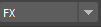
・メニュー「nParticles」から「Get nParticle Example」を選択します。
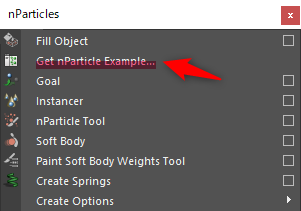
サンプル一覧が表示されます。
その中から今回は「JetTrail.ma」を選択します。

ビューワー上に既に出来上がったエフェクトが出来ました。
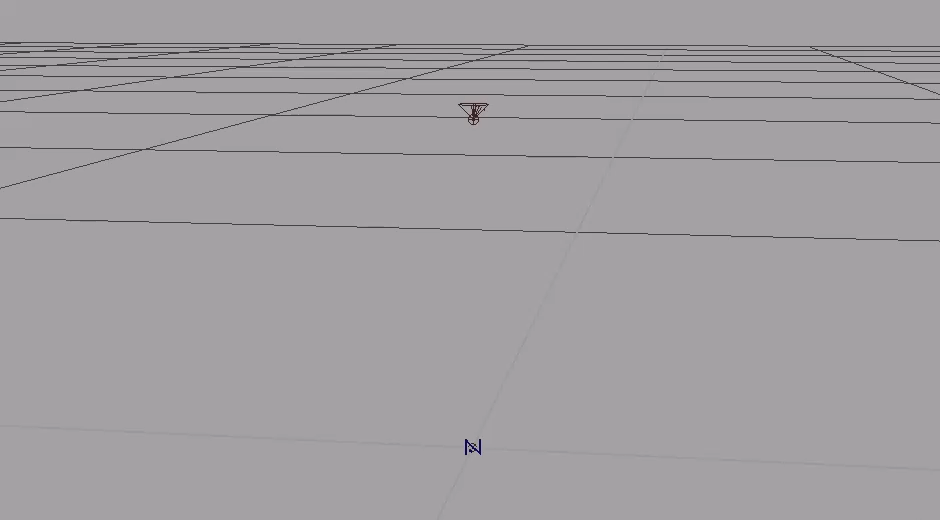
エフェクト発生装置であるエミッターの方向を決めて、煙の出方をアトリビュートエディターで調整します。
▼パーティクルの排出量
初期設定より多めに煙を出したかったので数値を上げました。
エミッタタイプはVolumeのままです。

▼パーティクルサイズ
初期設定ではパーティクルサイズが小さかったので、イメージしてる煙に近付けるためにサイズを大きくしました。
パーティクルを適当な長さで消したかったので、ライフスパンも短くしています。
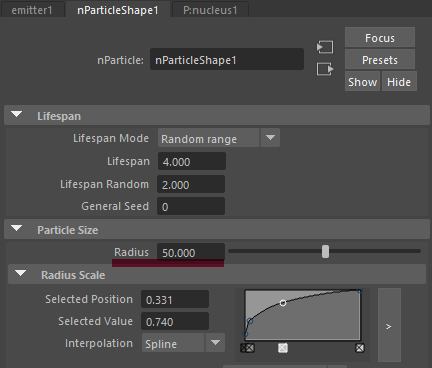
ミサイル型のモデルにコンストレイントして、アニメーションを付けます。
再生するとこんな感じになりました!
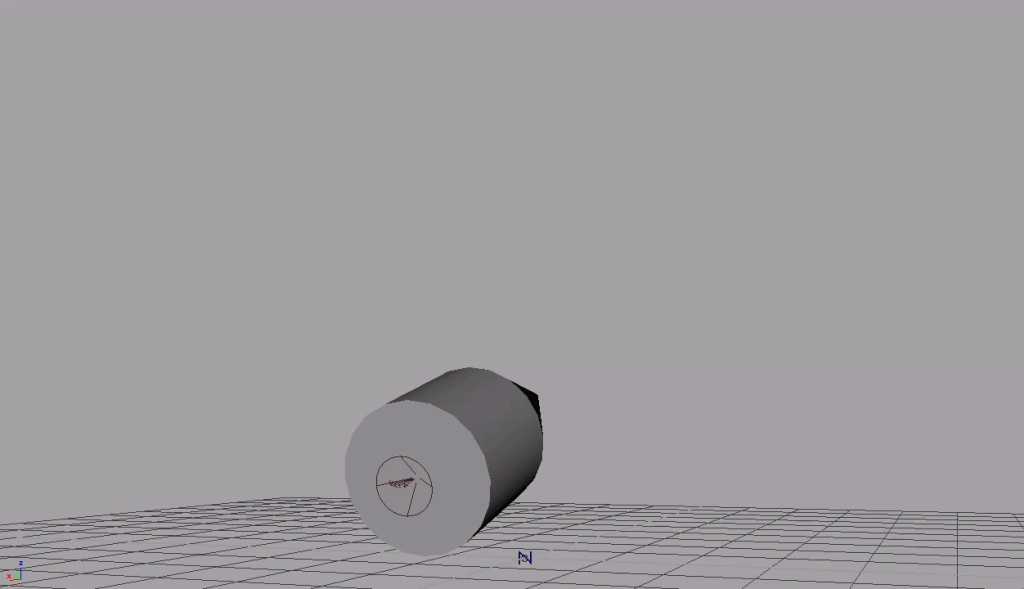
まとめ
仮エフェクトは「制作者がどういった意図で作ったカットなのか?」
次にバトンを渡す作業者に、分かりやすくイメージを伝えるための材料の一つです。
画面のどこに煙が入ってほしいのか、どのタイミングで煙が消えたらいいのか、などの演出を伝えることが重要なので、作りは簡単でも問題ありません。
今回はMayaのサンプルからnParticleを使って作成しました。
他にもPlaneポリゴンにテクスチャを貼り付けたり、AfterEffectで作ったり、作り方は人それぞれですので、自分に合ったやり方を探してみて下さい。